电脑使用久了总是会遇到这样那样的问题,当遇到一些系统问题无法解决的话,就会重装系统,那么我们如何在线系统重装win7旗舰版呢?几天内,小编就把系统重装win7旗舰版的步骤教程带给大家。
工具/原料:
1、操作系统: windows 7
2、品牌型号:台式/笔记本电脑
3、软件版本:小白一键重装系统 12.6.49.2290 下载地址:http://www.01xitong.com/
步骤
1.首先下载小白一键重新安装系统,然后双击打开该工具,然后等待环境检测,如下图所示:
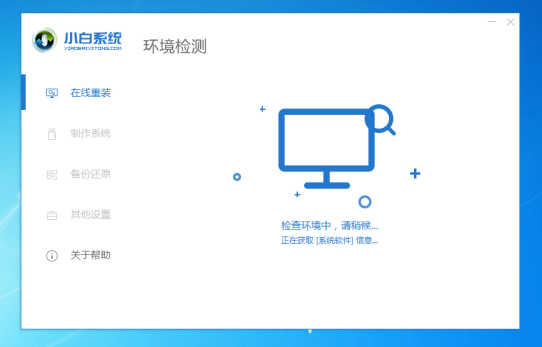
2.然后选择我们要安装的win7旗舰版系统,然后单击安装这个系统按钮如下图:

3.检查我们需要下载的软件,然后单击下一步,如下图:
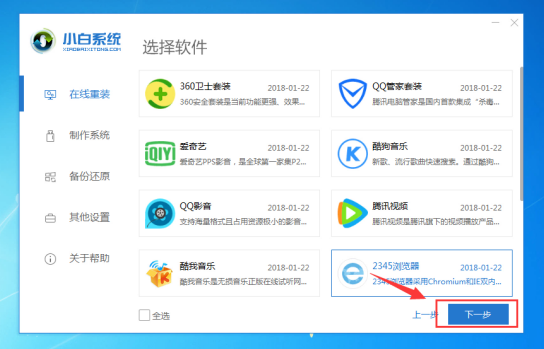
4.然后进入下载系统的环境,只要计算机不睡眠等,就会自动运行以下操作。下图:
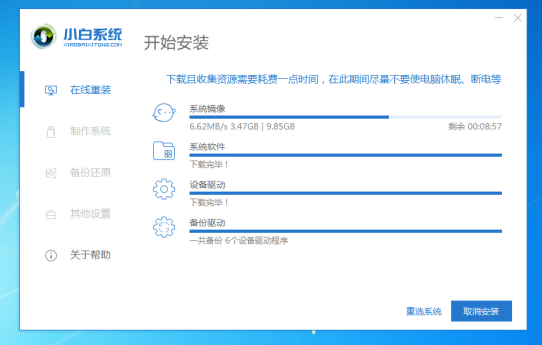
5、等待环境部署完成,10秒后自动重启电脑,如果暂时不安装,请点击 稍后重启,如下图:
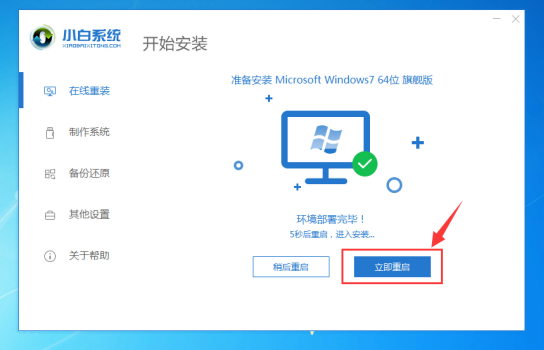
6、电脑重启后到了开机选项,10秒后自动进入PE系统,无需操作,如下图:

7、等待加载完成进入PE系统自动开始安装系统,耐心等候,安装完成后10秒自动重启,如下图:
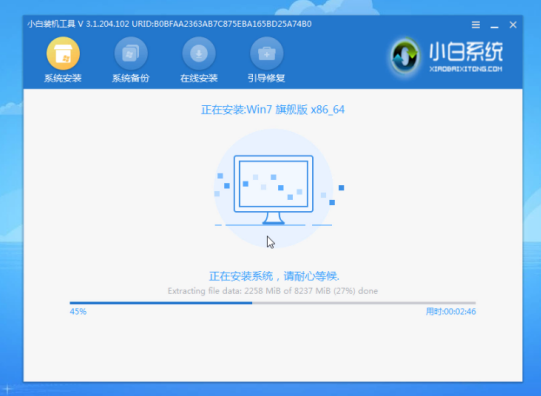
8.多次自动重启后,计算机正式进入win7旗舰版系统,您已完成。很简单吗?

以上就是关于一键重装系统win7旗舰版的详细教程,希望能帮助到大家。

电脑使用久了总是会遇到这样那样的问题,当遇到一些系统问题无法解决的话,就会重装系统,那么我们如何在线系统重装win7旗舰版呢?几天内,小编就把系统重装win7旗舰版的步骤教程带给大家。
工具/原料:
1、操作系统: windows 7
2、品牌型号:台式/笔记本电脑
3、软件版本:小白一键重装系统 12.6.49.2290 下载地址:http://www.01xitong.com/
步骤
1.首先下载小白一键重新安装系统,然后双击打开该工具,然后等待环境检测,如下图所示:
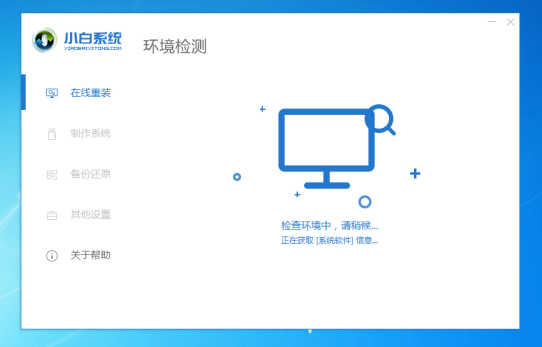
2.然后选择我们要安装的win7旗舰版系统,然后单击安装这个系统按钮如下图:

3.检查我们需要下载的软件,然后单击下一步,如下图:
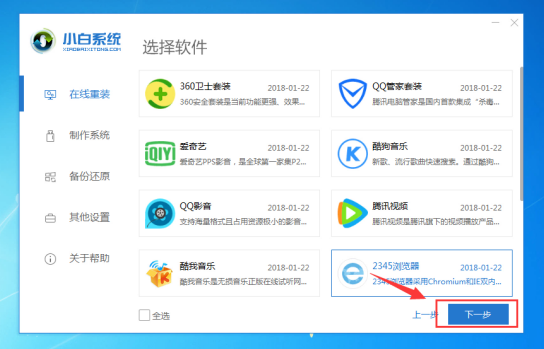
4.然后进入下载系统的环境,只要计算机不睡眠等,就会自动运行以下操作。下图:
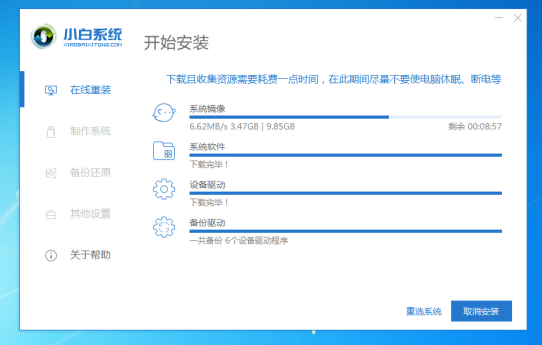
5、等待环境部署完成,10秒后自动重启电脑,如果暂时不安装,请点击 稍后重启,如下图:
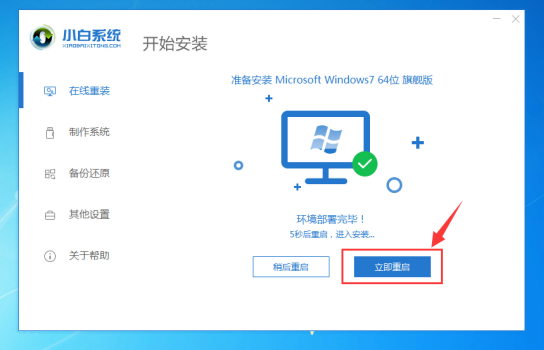
6、电脑重启后到了开机选项,10秒后自动进入PE系统,无需操作,如下图:

7、等待加载完成进入PE系统自动开始安装系统,耐心等候,安装完成后10秒自动重启,如下图:
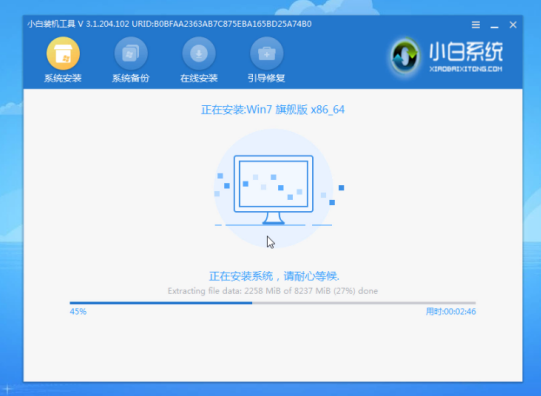
8.多次自动重启后,计算机正式进入win7旗舰版系统,您已完成。很简单吗?

以上就是关于一键重装系统win7旗舰版的详细教程,希望能帮助到大家。




